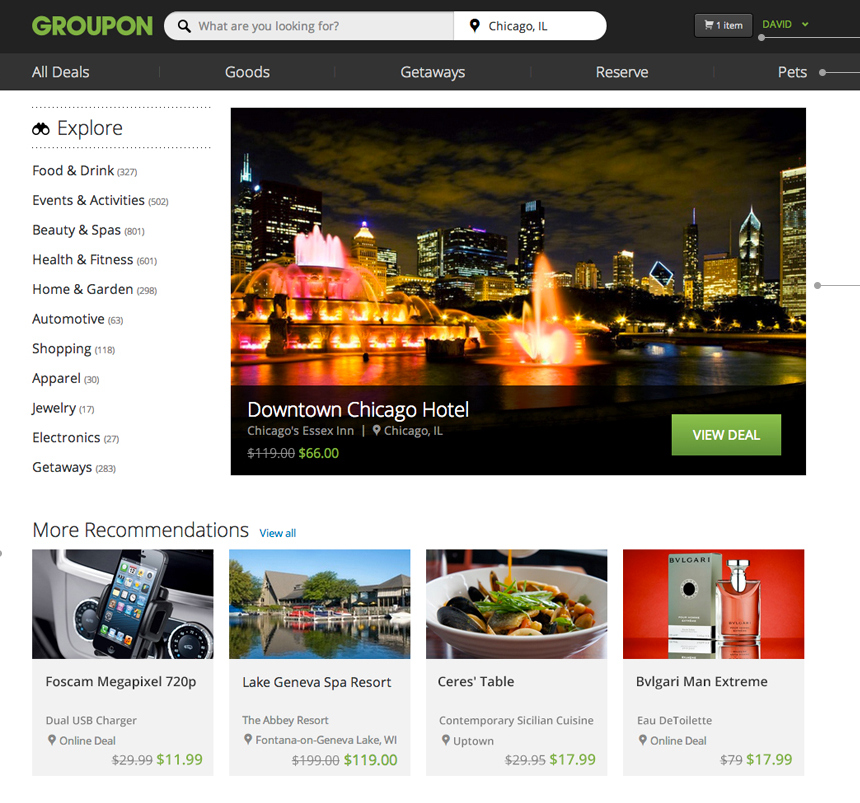Hoe u een afbeelding transparant maakt in PowerPoint
Microsoft Office Power Point Held / / October 13, 2020
Laatst geupdate op

Een afbeelding transparant maken in Photoshop kan een goede manier zijn om meer aandacht te besteden aan andere elementen. Hier is hoe.
Microsoft PowerPoint heeft alle functies die u nodig heeft om presentaties te maken zonder afhankelijk te zijn van externe software. Als u inhoud zoals afbeeldingen aan uw dia's toevoegt, hoeft u niet te vertrouwen op een app van derden, zoals Photoshop, om aanpassingen of wijzigingen aan te brengen.
Een van de meest voorkomende wijzigingen die gebruikers in afbeeldingen willen aanbrengen, is deze transparant te maken. Dit helpt een afbeelding naar de achtergrond te duwen, zodat uw woorden en andere inhoud meer focus krijgen. Als u wilt weten hoe u een afbeelding transparant maakt in PowerPoint, moet u het volgende doen.
Een afbeelding transparant maken met behulp van vormen
Tenzij je een Microsoft 365-abonnement, kunt u een afbeelding in PowerPoint alleen transparant maken door deze in een lege vorm in te voegen en vervolgens het transparantieniveau van de vorm zelf te wijzigen. Begin met het openen van een nieuwe of bestaande PowerPoint-presentatie.
U moet dan een nieuwe vorm maken. Druk hiervoor op Invoegen> Vormen en selecteer een geschikte vorm (zoals een rechthoek) om te tekenen.
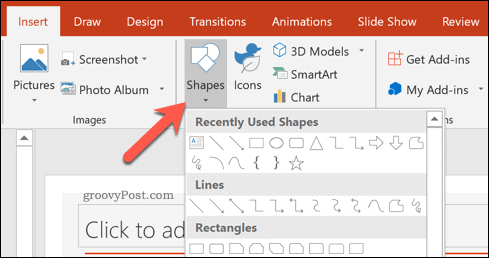
Eenmaal geselecteerd, tekent u de vorm op een dia in uw presentatie. Klik met de rechtermuisknop op de vorm en druk op Vorm opmaken keuze.
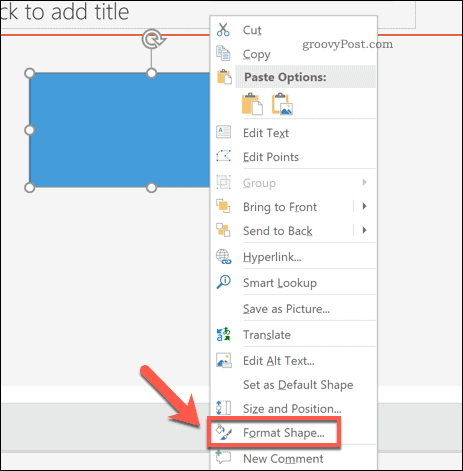
Dit opent het Vormmenu opmaken aan de rechterkant. Om een afbeelding in de vorm in te voegen, drukt u op de Vullen keuze.
Druk in de weergegeven opties op Afbeelding of textuurvullingen druk vervolgens op Invoegen knoop om de afbeelding in te voegen.
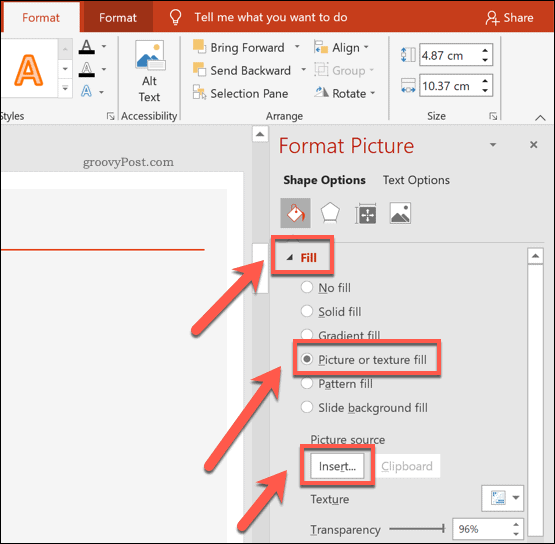
Zodra uw afbeelding is ingevoegd, verplaatst u het Transparantie schuifregelaar om de toegepaste transparantie van de vorm te vergroten. U kunt ook een percentage typen in het vak naast de schuifregelaar.
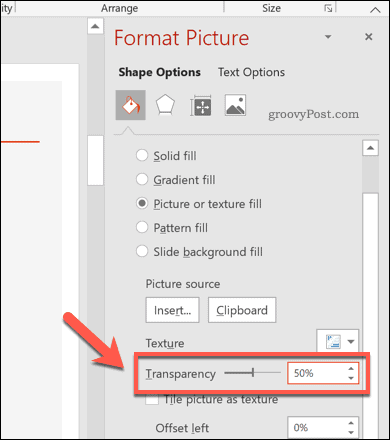
Eventuele wijzigingen in de transparantieniveaus zullen onmiddellijk verschijnen.
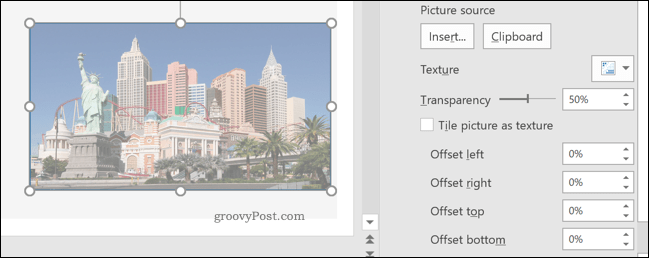
Stel bijvoorbeeld een transparantieniveau in van 50% betekent dat de vorm (gevuld met de ingevoegde afbeelding) 50% minder duidelijk zal zijn dan voorheen.
De PowerPoint Transparency Tool gebruiken (alleen Microsoft 365)
De bovenstaande methode werkt voor alle PowerPoint-gebruikers. Als u echter een Microsoft 365-abonnee bent, heeft u toegang tot een nieuwe PowerPoint-functie genaamd de Transparantie tool.
Hierdoor kunnen PowerPoint-gebruikers de transparantie van afbeeldingen direct wijzigen en is het beschikbaar voor PowerPoint-gebruikers met een Microsoft 365-abonnement op Windows en macOS.
Open hiervoor een PowerPoint-presentatie en selecteer een ingevoegde afbeelding. Druk op de lintbalk op Hulpmiddelen voor afbeeldingen Formaat> Transparantie.
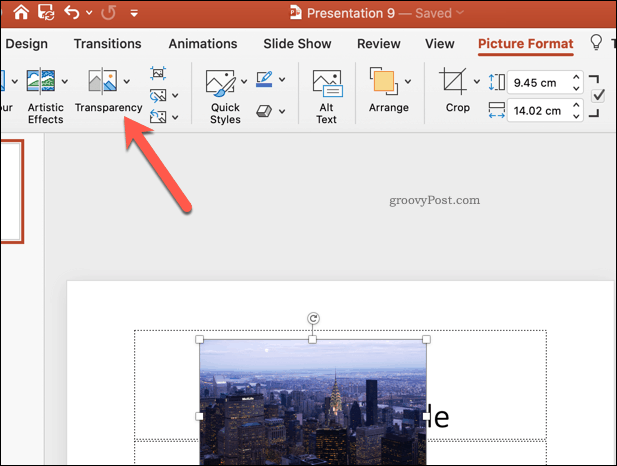
Er verschijnt een carrousel met verschillende transparantie-opties van 0% naar 100%, zodat u kunt zien hoe uw imago wordt beïnvloed.
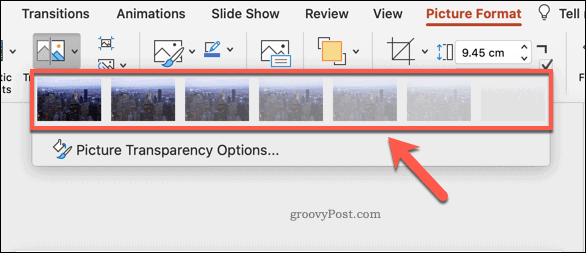
Selecteer een van de beschikbare opties om de transparantie van uw afbeelding onmiddellijk te wijzigen. Of druk op Transparantie-opties voor afbeeldingen eronder om in plaats daarvan een aangepast transparantieniveau in te stellen.
Verdere wijzigingen aanbrengen in een PowerPoint-presentatie
Als u eenmaal weet hoe u een afbeelding transparant maakt in PowerPoint, kunt u uw ontwerpvaardigheden op de juiste manier gaan gebruiken. Jij kunt voeg een GIF toe aan uw presentatie, het aanbieden van video-achtige inhoud zonder de bestandsgrootte te vergroten. Als een GIF niet genoeg is, zijn er tal van manieren waarop u dat kunt doen video toevoegen aan een PowerPoint-presentatie, ook rechtstreeks van YouTube.
Als u extra inhoud aan afbeeldingen moet toevoegen, is dat misschien een goed idee voeg bijschriften toe aan afbeeldingen in PowerPoint om dingen verder uit te leggen. Maar vergeet niet dat u dat kunt afbeeldingen comprimeren in PowerPoint om de algehele bestandsgrootte te verkleinen als uw presentatie te groot wordt om te verwerken.
Wat is persoonlijk kapitaal? 2019 Review inclusief hoe we het gebruiken om geld te beheren
Of u nu voor het eerst begint met beleggen of een doorgewinterde handelaar bent, Personal Capital heeft voor elk wat wils. Hier is een blik op de ...